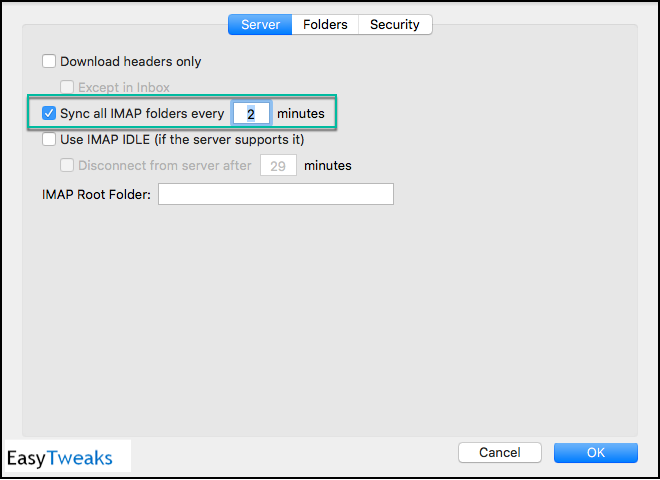Aplicabilidade: Office 2019, 2016, 2013; Office 365 e estándar.
Aquí tes unha pregunta que recibimos hai uns días:
Actualmente estou usando Excel 2016 no meu ordenador baseado en Windows 10. Como son un mecanógrafo bastante rápido, moitas veces cometo por accidente moitos erros de ortografía. Por algunha razón, esperaba que Excel verificase a ortografía mentres escribo na cela. Se o recordo correctamente, Word corrixe automaticamente os teus erros tipográficos nos documentos, polo que esperaría que Excel se comportase de xeito similar ou estou equivocado aquí? A min paréceme que a ortografía de Excel 2016 non funciona... Algunha idea?
Boa pregunta. A corrección ortográfica automática é unha das principais capacidades do paquete Office. En canto á proba de texto, hai unha diferenza fundamental entre Excel e Word (ou PowerPoint e OneNote). Resulta que Excel non ten a capacidade de corrixir automaticamente a súa ortografía e gramática mentres escribe texto na folla de cálculo a menos que o habilitou especificamente nas Opcións de corrección automática (consulte a continuación como facelo); mentres que Word e PowerPoint fan a corrección automática mentres escribe. Comecemos con Excel.
Como executar a revisión ortográfica en Excel?
Primeiro de todo, o corrector ortográfico de Excel está situado na pestana Revisión .
Para comprobar o texto da folla de traballo, siga este proceso:
- Abre o teu caderno de traballo e navega ata a túa folla de traballo.
- Na cinta, abra a pestana Revisar .
- Preme en Ortografía .
- Analizarase a túa folla de traballo en busca de erros e Excel proporcionará correccións suxeridas no diálogo Ortografía .
- En caso de falsos positivos, pode engadir ao dicionario palabras ou termos relevantes.
- Alternativamente, premendo o botón F7 conseguirás os mesmos resultados.
- Unha vez feito, preme en Aceptar .
- Garda o teu traballo segundo sexa necesario.
Activa a corrección automática en Excel
O diálogo de ortografía que acabamos de revisar na sección anterior tamén che permite activar unha acción de corrección automática . A corrección automática modifica automaticamente o teu contido segundo as regras que definiches en Opcións>> Corrección .
Algunhas das regras de autocorrección que podes definir:
- Capitalización automática das primeiras letras dunha oración.
- Capitalización de días
- Premeuse accidentalmente a corrección do bloqueo de maiúsculas.
- E calquera substitución automática de texto que poida ter
Nota: Lembra que a verificación ortográfica da capacidade de corrección automática non se activa automaticamente en Excel, tes que invocala pola túa conta. Esa é a razón pola que Excel non pode verificar a ortografía mentres escribes o teu texto.
Verifique a ortografía usando macros VBA
Quizais queiras activar ou desactivar as correccións automáticas da corrección ortográfica nas túas macros VBA de Word e Excel .
Activar a substitución de texto en VBA:
With Application.AutoCorrect
'this code turns on Automatic text corrections
.ReplaceText = True
end With
Desactivar a substitución de texto en VBA:
With Application.AutoCorrect
'this code turns off Automatic text corrections
.ReplaceText = False
end With
Corrección ortográfica en Word e PowerPoint
Algúns usuarios preguntaron sobre as capacidades de ortografía automática doutras aplicacións do conxunto de Microsoft Office. Nesta sección imos revisar como funcionan as opcións de corrección ortográfica en Microsoft PowerPoint e Word.
Comprobacións manuais de proba
- Abra o ficheiro de Word ou PowerPoint que desexa comprobar.
- Sempre podes atopar a opción Ortografía e gramática na pestana Revisar no grupo Corrección .

- Isto comprobará que hai erros ortográficos en todo o documento.
- Alternativamente, podes facelo premendo só a tecla F7 , que fará o mesmo traballo.
Activa a corrección ortográfica en Excel
Como se mencionou anteriormente, Word verifica automaticamente o contido e a gramática mentres os escribes. Se por algún motivo, esta capacidade non está activada no seu sistema, proceda do seguinte xeito.
- Fai clic en Opcións no menú Ficheiro .
- Na ventá emerxente que se abre, seleccione Proba.
- En Ao corrixir a ortografía e a gramática en Word/Excel , verifique as opcións desexadas e faga clic en Aceptar.
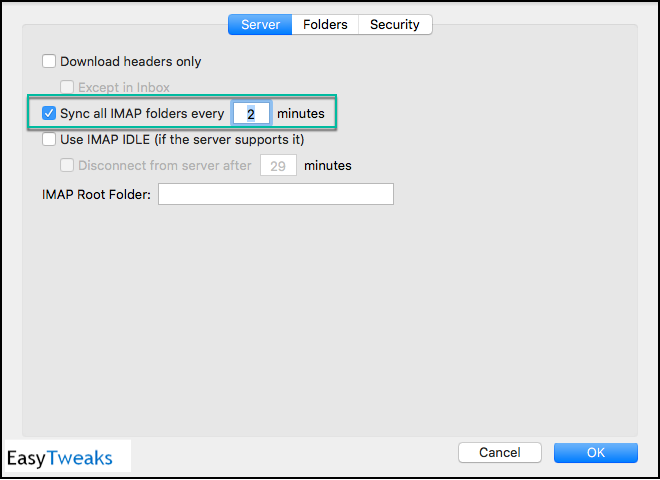
Desactivando a proba automática
Se por algún motivo queres desactivar as correccións gramaticais e ortográficas automáticas en curso mentres escribes no teu documento, continúa e desmarca as dúas primeiras caixas da sección destacada na sección anterior.
macOS
Se estás a usar Excel en macOS, as capacidades da función de corrección ortográfica son bastante consistentes en comparación coa versión de Windows. Aquí tes como configurar a ortografía
- Abre o teu libro de traballo en Microsoft Excel para Mac.
- Navega ata a pestana Revisión.
- Preme o botón Ortografía.
- Excel escaneará a túa folla de traballo en busca de erros ortográficos.
- Unha vez atopado, podes Ignorar unha vez, Ignorar todo, Engadir novas palabras ao teu dicionario ou Cambiar segundo a suxestión.
- A corrección automática tamén está dispoñible como opción.
Nota: para definir as regras de corrección automática en mac, proceda do seguinte xeito: na cinta superior de Office para macOS, prema Excel, seleccione Preferencias e, a continuación, seleccione Corrección automática. Agora vai adiante e define as regras de corrección automática necesarias para substituír texto erróneo. Do mesmo xeito que a versión de Windows, Excel envía regras para corrixir os erros comúns de mayúsculas e hipervínculos do teclado, así como para definir regras personalizadas.
Ante calquera dúbida, non dubides en deixar un comentario 🙂